2024年2月3日发(作者:)
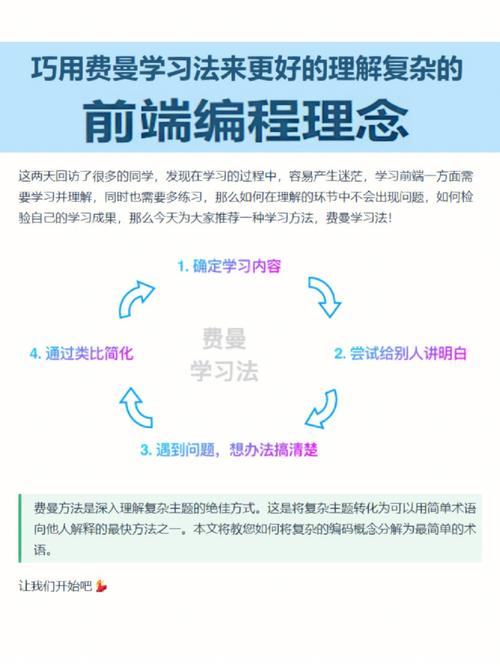
MySql5.0数据库安装步骤
MySql5.0数据库服务端下载地址:
/down/,复制到浏览器即可
下面就来看看MySQL的图解安装教程!:双击,出现如下图
开始安装,双击安装包。
选择安装模式:Typical:一般的程序功能将被安装,适合一般使用;Complete:所有的程序功能将被安装(需要最多的磁盘空间);Custom:你可以选择你所需要的功能,自定义进行安装。
选择需要安装的功能,更改安装目录。
自定义安装目录。
选择配置类型:Detailed Comfiguration:具体配置;Standard
Configuration:标准配置。
选择数据库服务器类型:Developer Machine:开发者模式,只有少数应用运行在数据库上,占用少量内存空间;Server Machine:服务器模式,用于网络或者应用服务器,占用中等内存空间;Dedicated MySQL Server Machine:作为专用的MySQL数据库服务器,用于网络或者邮件服务器,占用所有可用内存。
设置数据库当前最大连接数,第一项为最多为20个,第二项为最多500个,第三项为自定义最多个数,这里设置为1000个。
设置默认字符,强烈建议选择,最后一项自定义为gb2312(即简体中文),不然以后数据库将不支持中文写入!
设置数据库root登录密码。
至此,MySQL数据库安装完成。
数据库安装完成之后:紧接着安装客户端:客户端是一个图形界面操作,专门用来操作数据库的增删改查,减轻我们程序员的工作量:
Mysql 客户端 下载地址:
:8088/soft/PLSQLDeveloper10_ha_?1x1395930807x1-ee6322be4c6e8371bd70f50018b061ba 复制到浏览器
下载之后是一个zip的压缩文件,将其解压到某盘(如D盘、E盘等),双击里面的,弹出界面如下:
点击注册按钮:出现:
名:随便起 组织:随便起 ,注册码:NAVH-WK6A-DMVK-DKW3 点击确定完成安装。
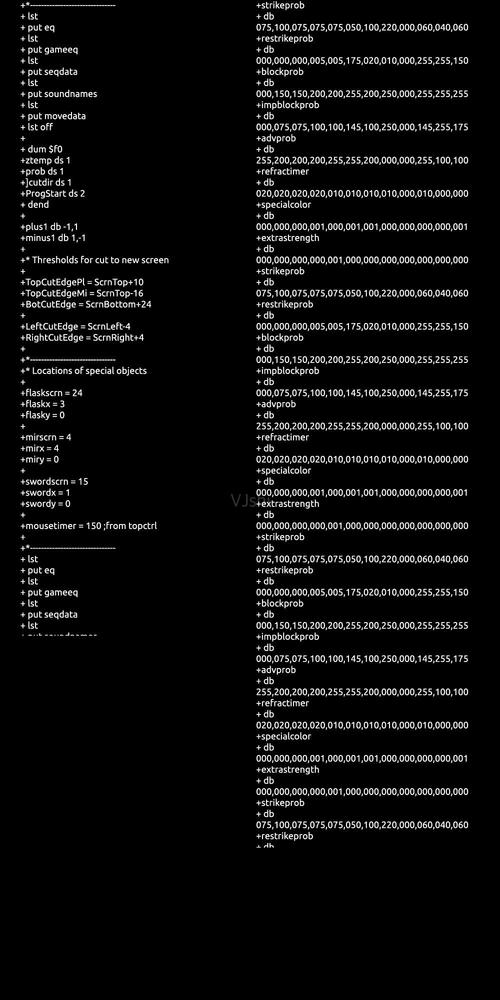
本文发布于:2024-02-03 11:30:58,感谢您对本站的认可!
本文链接:https://www.4u4v.net/it/170693105850252.html
版权声明:本站内容均来自互联网,仅供演示用,请勿用于商业和其他非法用途。如果侵犯了您的权益请与我们联系,我们将在24小时内删除。
| 留言与评论(共有 0 条评论) |